win10怎样显示下载速度?
1、打开360安全卫士,点击上方的功能大全。
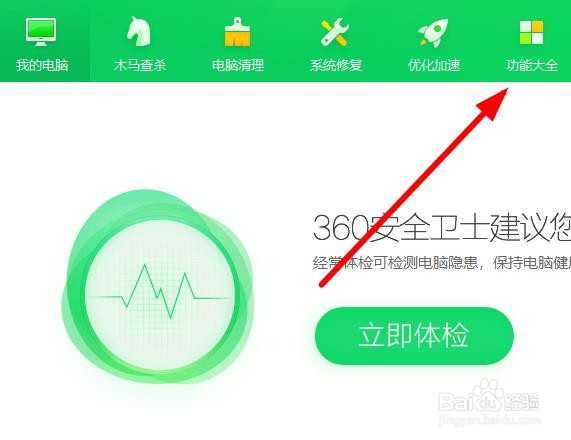
2、在显示的页面上,点击选择流量防火墙。
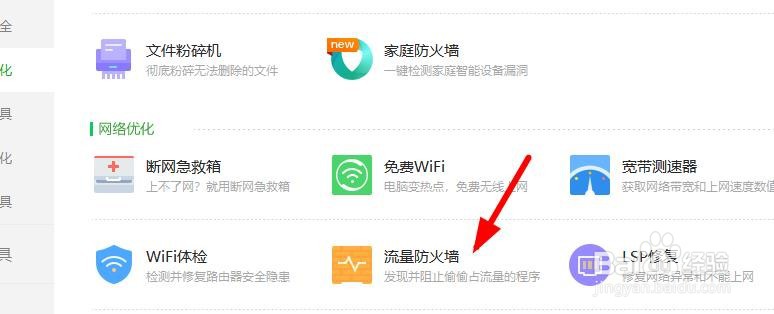
3、找到右上方的更多,点击设置选项。
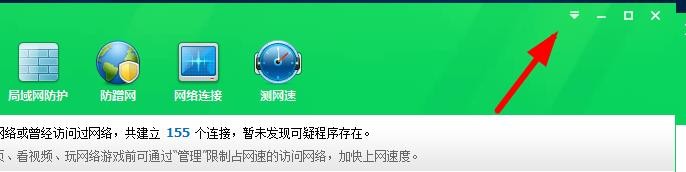
4、点击勾选悬浮窗选项,打开对应的功能。
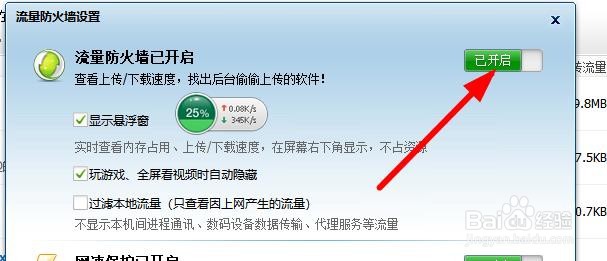
5、下方会显示不同软件对应的网速,可以点击进行管理。
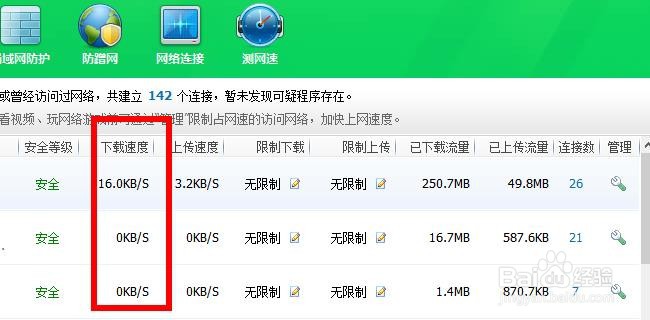
6、返回到桌面,点击加速球会有当前电脑的上传和下载速度。

7、还有就是可以右键点击电脑管家图标,切换到其他的专用模式。
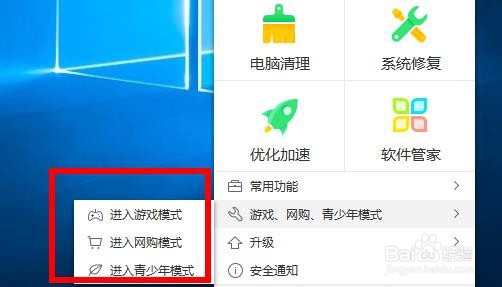
声明:本网站引用、摘录或转载内容仅供网站访问者交流或参考,不代表本站立场,如存在版权或非法内容,请联系站长删除,联系邮箱:site.kefu@qq.com。
阅读量:152
阅读量:83
阅读量:146
阅读量:54
阅读量:114